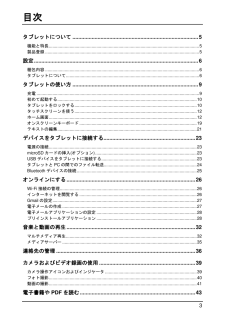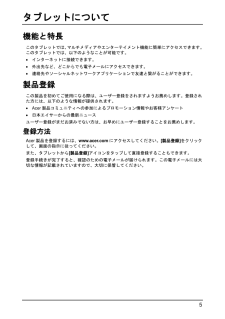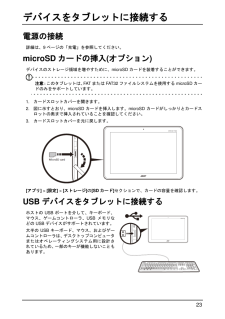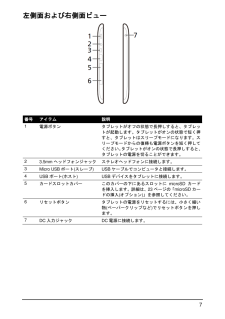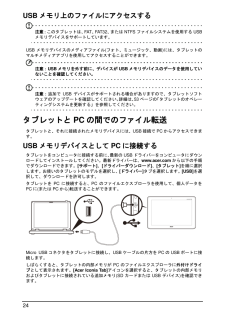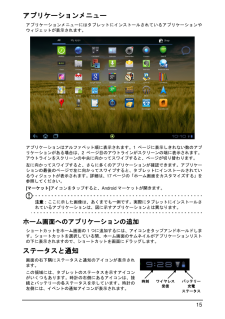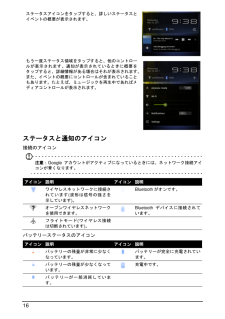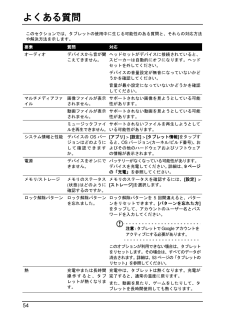Q&A
取扱説明書・マニュアル (文書検索対応分のみ)
"接続"1 件の検索結果
"接続"10 - 20 件目を表示
全般
質問者が納得Atermらくらく無線スタートEX for Android
https://play.google.com/store/apps/details?id=jp.aterm.android.rakuraku.wlanstart
と言うのが有るのですが、WiFi接続出来ないのでダウンロードは無理ですね。
最初は手動でWiFi設定してください。
ネットワーク名(SSID)と暗号化キーは、どこに記載されていますか?
https://121ware.com/aterm/regist/qa/qa/00003.asp
...
4206日前view660
3 目次 タブレットについて ................................ ................................ ..................... 5 機能と特長 ................................ ................................ ................................ ........................... 5 製品登録 ................................ ................................ ................................ .............................. 5 設定 ................................ ................................ ................................ ............... 6 梱包内容 ....
9 タブレットの使い方 充電 初めてご使用になる際は、タブレットを 4時間充電してください。その後は必要に応じて再充電します。 重要:タブレットの充電には、付属の電源アダプターを使用する必要があります。 USB接続を介して充電すること はできません。 電源アダプターの組み立て カチッと音がするまで、プラグの接続部を電源アダプター本体に差し込みます。 電源の接続 タブレットにDC 入力ジャックを接続して、 AC アダプターをコンセントに接続します。 注意:充電中またはタブレットを長時間使用すると表面が温かくなるのは、正常な状態です。
5 タブレットについて 機能と特長 このタブレットでは、マルチメディアやエンターテイメント機能に簡単にアクセスできます。このタブレットでは、以下のようなことが可能です。 インターネットに接続できます。 外出先など、どこからで も電子メールにアクセスできます。 連絡先やソーシャルネットワークアプリケーションで友達と繋がることができます。 製品登録 この製品を初めてご使用になる際は、ユーザー登録をされますようお薦めします。登録された方には、以下のような情報が提供されます。 Acer 製品コミュニティへの参加によるプロモーション情報やお客様アンケート 日本エイサーからの最新ニュース ユーザー登録がまだお済みでない方は、お早めにユーザー登録することをお薦めします。 登録方法 Acer 製品を登録するには、 www.acer.com にアクセスし てください。 [製品登録 ]をクリックして、画面の指示に従ってください。 また、タブレットから [製品登録 ]アイコンをタップして直接登録することもできます。 登録手続きが完了すると、確認のための電子メールが届けら...
23 デバイスをタブレットに接続する 電源の接続 詳細は、9ページの「充電」を参照してください。 microSD カードの挿入 (オプション) デバイスのストレージ領域を増やすために、 microSD カードを装着することができます。 注意:このタブレットは、 FAT またはFAT32 ファイルシステムを使用する microSD カードのみをサポ ートしています。 1. カードスロットカバーを開きます。 2. 図に示すとおり、 microSD カードを挿入します。 microSD カードがしっかりとカードスロットの奥まで挿入されていることを確認してください。 3. カードスロットカバーを元に戻します。 [アプリ] > [設定] > [ストレージ]の[SD カード]セクションで、カードの容量を確認します。 USB デバイスをタブレットに接続する ホストのUSB ポートを介して、キーボード、マウス、ゲームコントローラ、 USB メモリなどのUSB デバイスがサポー トされています。 大半のUSB キーボード、マウス、およびゲームコントローラは、デスクトップコンピュータまたはオペレーテ...
7 左側面および右側面ビュー 番号 アイテム 説明 1 電源ボタン タブレットがオフの状態で長押しすると、タブレットが起動します。タブレットがオンの状態で短く押すと、タブレット はスリープモードになります。スリープモードからの復帰も電源ボタンを短く押してください。タブレットがオンの状態で長押しすると、タブレットの電源を切ることができます。 2 3.5mm ヘッドフォンジャック ステレオヘッドフォンに接続します。 3 Micro USB ポート(スレーブ) USB ケーブルでコンピュータと接続します。 4 USB ポート(ホスト) USB デバイスをタブレットに接続します。 5 カードスロットカバー このカバーの下にあるスロットに microSD カードを挿入します。詳細は、 23ページの「microSD カードの挿入(オプション)」を参照してください。 6 リセットボタン タブレットの電源をリセットするには、小さく細い物(ペーパークリップなど )でリセットボタンを押します。 7 DC 入力ジャック DC 電源に接続します。
25 Bluetooth デバイスの接続 A2DP ステレオヘッドセット (再生のみ、マイクロフォンなし )のみサポートしています。追加でBluetooth デバイスがサポートされる場合がありますので、タブレットソフトウェアのアップデートを確認してください。 Bluetooth を設定するには、 [アプリ] > [設定] > [Bluetooth] をタップします。 Bluetooth をオンにして[付近のデバイス の検索]をタップすると、近くのデバイスがスキャンされます。 注意:追加でBluetooth デバイスがサポートされる場合がありますので、タブレットソフトウェアのアップデートを確認してください。詳細は、 53ページの「タブレットのオペレーティングシステムを更新する 」を参照してください。
24 USB メモリ上のファイルにアクセスする 注意:このタブレットは、 FAT 、FAT32 、またはNTFS ファイルシステムを使用する USBメモリデバイスをサポートしています。 USB メモリデバイスのメディアファイル (フォト、ミュージック、動画 )には、タブレットのマルチメディアアプリを使用してアクセスするこ とができます。 注意:USB メモリを外す前に、デバイスが USB メモリデバイスのデータを使用していないことを確認してください。 注意:追加でUSB デバイスがサポートされる場合がありますので、タブレットソフトウェアのアップデートを確認してください。詳細は、 53ページの「タブレットのオペレーティングシステムを更新する 」を参照してください。 タブレットとPC の間でのファイル転送 タブレットと、それに接続されたメモリデバイスには、 USB 接続でPC からアクセスできます。 USB メモリデバイスとして PC に接続する タブレットをコンピュータに接続する前に、最新のUSB ドライバーをコンピュータにダウンロードしてインストールしてください。最新ドライバーは、 w...
15 アプリケーションメニュー アプリケーションメニューにはタブレットにインストールされているアプリケーションやウィジェットが表示されます。 アプリケーションはアルファベット順に表示されます。1ページに表示しきれない数のアプリケーションがある場合は、2ページ目のアウ トラインがスクリーンの端に表示されます。アウトラインをスクリーンの中央に向かってスワイプすると、ページが切り替わります。 左に向かってスワイ プすると、さ らに多くのアプリケ ーションが確認できます。アプリ ケーションの最後のペー ジで左に向か ってスワイプすると 、タブレット にインストールされ ているウィジェットが表示されます。詳細は、17ページの「ホーム画面をカスタマイズする」を参照してください。 [マーケット]アイコンをタップすると、Androidマーケットが 開きます。 注意:ここに示した画像は、あくまでも一例です。実際にタブレットにインストールされているアプリケーションは、図に示すアプリケーションとは異なります。 ホーム画面へのアプリケーションの追加 ショートカットをホーム画面の1つに追加するには、アイコンをタップアンドホー...
16 ステータスアイコンをタップすると、詳しいステータスとイベントの概要が表示されます。 もう一度ステータス領域をタップすると、他のコントロールが表示されます。通知が表示されているときに概要をタップすると、詳細情報がある場合はそれが表示されます。また、イベントの概要にコントロールが含まれていることもあります。たとえば、ミュージックを再生中であればメディアコントロールが表示されます。 ステータスと通知のアイコン 接続のアイコン 注意:Google アカウントがアクティブになっているときには、ネットワーク接続アイコンが青くなります。 アイコン 説明 アイコン 説明 ワイヤレスネットワークに接続されています(波形は信号の強さを示しています )。 Bluetooth がオンです。 オープンワイヤレスネットワークを使用できます。 Bluetooth デバイスに接続されています。 フライトモード(ワイヤレス接続は切断されています )。 バッテリーステータスのアイコン アイコン 説明 アイコン 説明 バッテリーの残量が非常に尐なくなっています。 バッテリ...
54 よくある質問 このセクションでは、タブレットの使用中に生じる可能性のある質問と、それらの対応方法や解決方法を示します。 要素 質問 対応 オーディオ デバイスから音が聞こえてきません。 ヘッドセットがデバイスに接続されていると、スピーカーは自動的にオフになります。ヘッドセットを外してください。 デバイスの音量設定が無音になっていないかどうかを確認してください。 音量が最小設定になっていないかどうかを確認してください。 マルチメディアファイル 画像ファイルが表示されません。 サポートされない画像を見ようとしている可能性があります。 動画ファイルが表示されません。 サポートされない動画を見ようとしている可能性があります。 ミュージックファイルを再生できません。 サポートされないファイルを再生しようとしている可能性があります。 システム情報と性能 デバイスのOS バージョンはどのようにして確認できますか。 [アプリ ] > [設定] > [タブレット情報 ]をタップすると、OSバージョン(カーネル/ビルド番号)、およびその他のハードウェアおよびソフトウェアの情報が表示されま...
- 1